
Conţinut
Windows Media Center și dispozitivele hardware pe care le-a alimentat trebuiau să introducă o nouă eră în calcul. Ultimul deceniu Microsoft a avut această idee că camera de zi ar putea fi dominată și de un PC Windows, pe care utilizatorii ar dori să le conecteze la inputurile de la televizor atunci când televiziunea difuzată nu era interesantă. Calculatoarele Windows Media Center ne-ar permite să ascultăm fluxul de muzică, să jucăm înregistrări video și să navighează fără efort prin intermediul amețitorului de canale prin cablu și programe puse la dispoziție de Comcast, Time Warner și Cox. Microsoft a pus oficial această idee pe pășune la Windows 10. Windows Media Center nu este disponibil în ultimul sistem de operare Microsoft. În schimb, trebuie să utilizați un fel de soluție pentru a obține Windows Media Center înapoi în Windows 10.
Motivele pentru care Microsoft elimină Windows Media Center sunt în jurul nostru. Doar acum sistemul de operare Windows ajunge într-un punct în care nu are nevoie de o multitudine de mâini. Actualizările din Windows 10 se întâmplă în fundal, iar sistemul de operare se gestionează destul de mult. Când Windows Media Center a fost noul lucru pe care l-ați avut, Windows XP a fost un dezamăgitor de actualizări și reporniri. Găsirea unui card de cablu compatibil pentru PC-ul Windows Media Center a fost dificilă. Menținerea mașinii poate fi greoaie. Caracteristicile adăugate la Xbox 360 au făcut ca acesta să depindă în mod semnificativ de Windows Media Center.

Microsoft a ucis Windows Media Center. Nu intenționează să îmbunătățească aplicația sau să colaboreze cu producătorii de hardware pentru a produce noile PC-uri Windows Media Center. Nu vă îngrijorați, iată cum puteți obține Windows Media Center înapoi în Windows 10 dacă este foarte necesar în casa dvs.
Înainte de a începe
Înainte de a începe, știți că ceea ce descărcați este un software de pe un site web terță parte. Instalarea Windows Media Center pe computerul dvs. Windows 10 ar putea avea consecințe neintenționate. Problemele și problemele nu sunt susceptibile, dar întotdeauna posibile cu orice modificări la Windows neautorizate de Microsoft. Windows Blog Italia a reușit să urmărească un fișier de instalare.
De asemenea, rețineți că GottaBeMobile a încercat doar acest lucru cu Windows 10, nu versiuni anterioare ale Windows. Pentru a fi în siguranță, asigurați-vă că Windows 10 PC are cele mai recente actualizări de la Microsoft, accesând Setări aplicație și atingând sau făcând clic pe Actualizare & Securitate. Sa incepem.
Deschideți Microsoft Edge sau Internet Explorer și descărcați fișierul de instalare Windows Media Player aici. Faceți clic pe sau apăsați pe Descărcați prin browserul dvs..
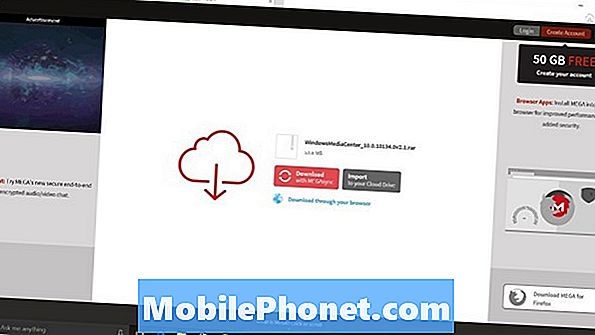
Faceți clic pe sau apăsați pe Salvează ca și salvați fișierul pe care îl descărcați pe computer.

Ce descărcați este un RAR, un fel de fișier de arhivare în același mod în care un fișier Zip deține alte fișiere. Va trebui să descărcați un program pe PC pentru a deschide acest fișier RAR. Descărcați și instalați WinRAR de aici pentru a deschide fișierul. Alegeți versiunea pe 32 de biți a oricărei limbi de care aveți nevoie.
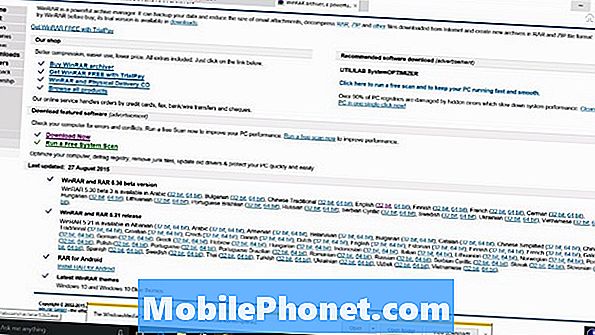
Cu WinRAR instalat, Click dreapta fișierul de instalare Windows Media Player pe care l-ați salvat și selectați. Extrage aici.

Acum deschideți noul dosar la care ați extras fișierele.

Click dreapta pe fișierul TestRights și selectați Rulat ca administrator. Închideți Windows Administrator după verificările finale de funcționare.
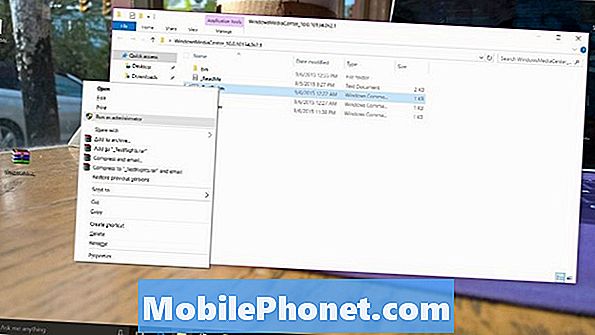
Click dreapta pe Instalator și selectați Rulat ca administrator. Apăsați bara de spațiu de pe calculatorul dvs. după ce ați terminat instalarea.
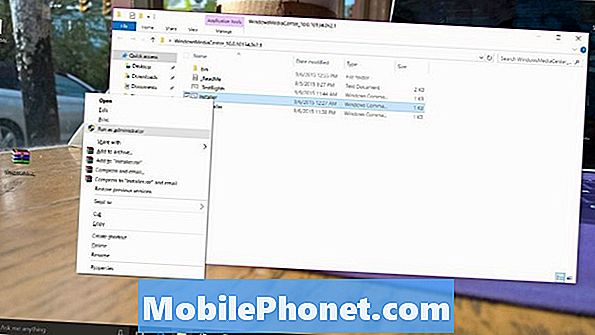
Utilizați bara de căutare din partea stângă a barei de activități și căutați "Windows Media Center" atingeți sau faceți clic pe aplicație pentru al deschide. Acum ar trebui să aveți instalat Windows Media Center pe PC-ul Windows 10.

Cu Media Center deschis, faceți clic dreapta pe pictograma sa din Bara de activități pentru a-l fixa pentru acces rapid.

Mult noroc cu funcționarea Windows Media Center în Windows. Nu trebuie să faceți din nou procesul de configurare din Windows Media Center până când nu sosesc următoarea actualizare majoră pentru Windows 10. Indiferent dacă acest truc va continua să funcționeze pe măsură ce Microsoft se distanțează chiar mai departe de Windows Media Center, nu este clar.
alternative
Există alternative pentru utilizatorii care caută o experiență mai bună în televiziune, muzică și vizionare în camera lor de zi. Ar trebui să vă gândiți cu siguranță la distanțarea dvs. de la Windows Media Center și analizarea acestor alternative.
Xbox One este consola Microsoft de divertisment all-in-one. Pe lângă jocurile video, consola are un port de trecere și un senzor care permite trimiterea comenzilor către casetele de cabluri. Utilizatorii pot comuta între numeroasele aplicații ori de câte ori doresc cu o telecomandă media care este vândută separat sau o comandă vocală. Magazinul Xbox are zeci de aplicații de divertisment pentru Netflix, Hulu Plus, Verizon și Time Warner. Utilizatorii care se gândesc deja să lase cablu în urmă pot achiziționa un tuner TV difuzat separat.
Software-ul și serviciul Plex oferă, de asemenea, o alternativă decentă la Windows Media Center. Se concentrează pe stocarea conținutului pe care îl dețineți deja.
Mult noroc cu Windows 10 și obținerea din nou a Windows Media Center.


